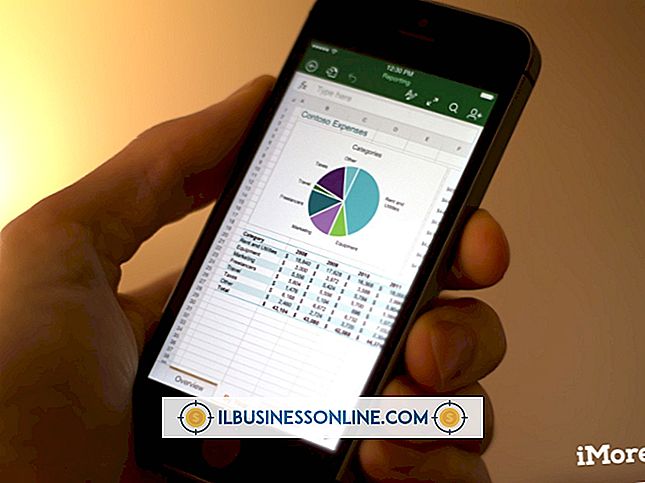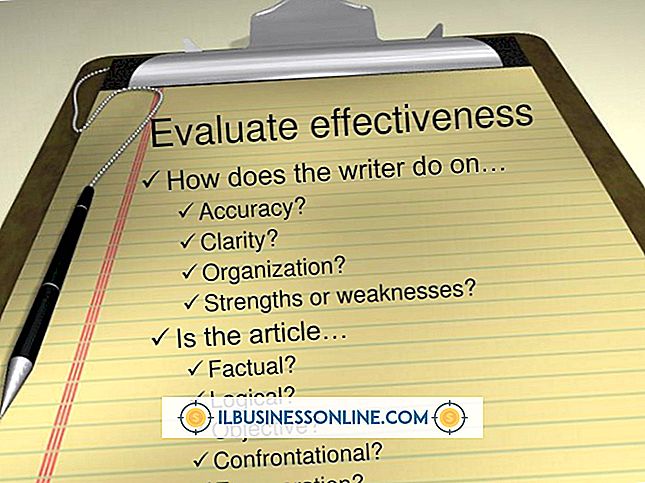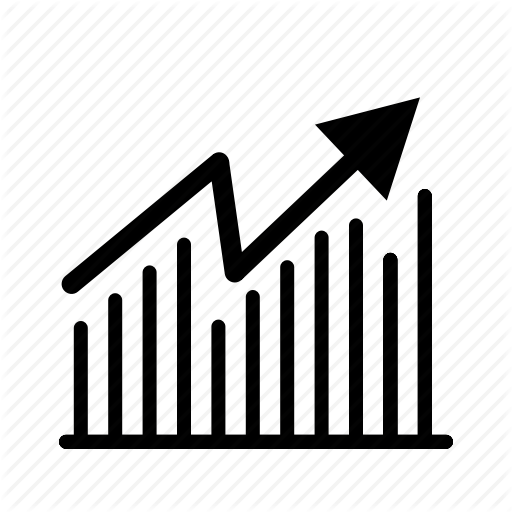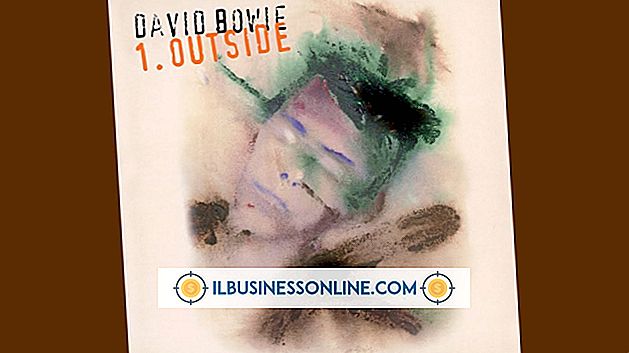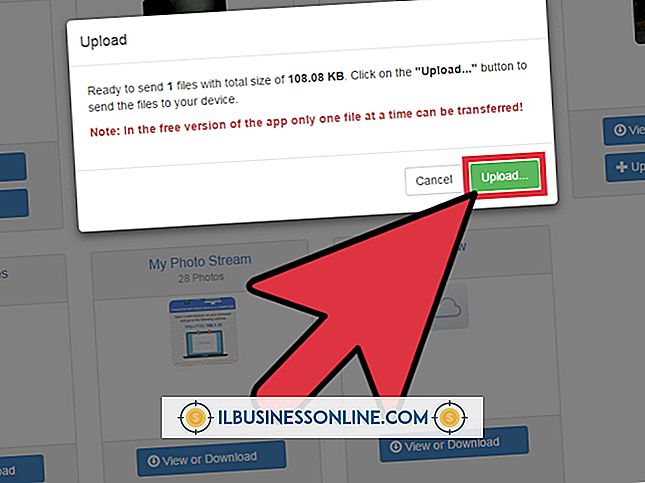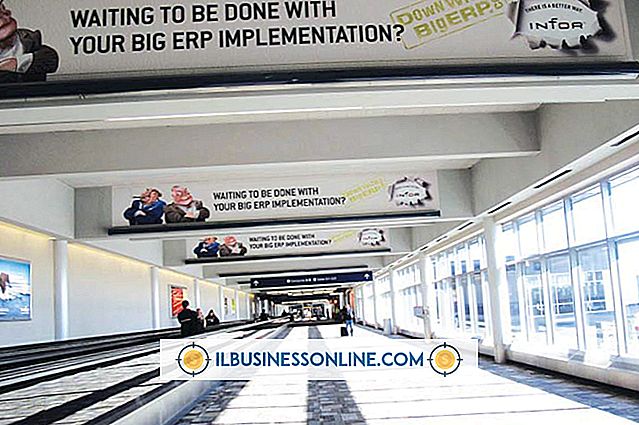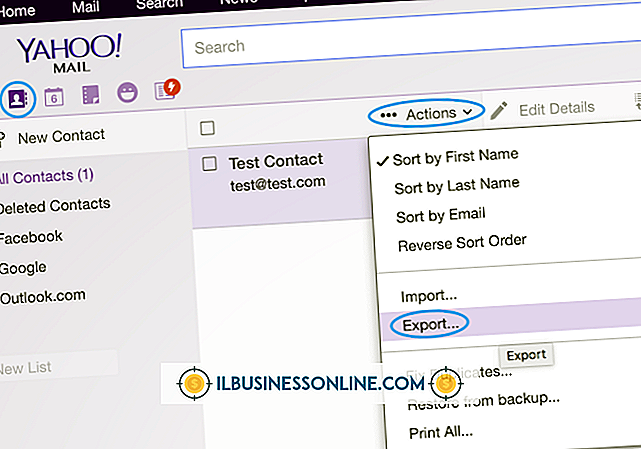วิธีดาวน์โหลดรูปภาพจาก iPhone ไปยัง Picasa

iPhone ของคุณเป็นเครื่องมือที่มีประสิทธิภาพ: ไม่เพียง แต่คุณสามารถใช้โทรออกและส่งอีเมลเท่านั้น แต่ยังมีกล้องดิจิตอลคุณภาพสูงในตัวกล้องของ iPhone ทำให้การถ่ายภาพผลิตภัณฑ์ของคุณเป็นเรื่องง่าย เมื่อคุณดาวน์โหลดรูปภาพจาก iPhone ของคุณคุณสามารถทำให้ออนไลน์บนไซต์แชร์รูปภาพเช่น Picassa
1
สมัครใช้งานบัญชี Google ฟรีเพื่อใช้ Picasa (ดูลิงค์ในแหล่งข้อมูล) ดาวน์โหลดโปรแกรม Picasa ลงในคอมพิวเตอร์ของคุณโดยคลิกปุ่ม "ดาวน์โหลด Picasa" ที่มุมบนขวาของหน้าแรกของ Picasa ทำตามคำแนะนำเพื่อติดตั้งซอฟต์แวร์
2
เชื่อมต่อ iPhone ของคุณเข้ากับคอมพิวเตอร์โดยใช้สาย USB ที่มาพร้อมกับโทรศัพท์ของคุณ Windows จะตรวจหาอุปกรณ์และขอให้คุณเลือกตัวเลือกในการเปิด iTunes หรือดาวน์โหลดรูปภาพ คลิก "ดาวน์โหลดรูปภาพ" และเลือกโฟลเดอร์เพื่อจัดเก็บรูปภาพในคอมพิวเตอร์ของคุณ "Pictures" เป็นโฟลเดอร์ Windows มาตรฐาน เลือกตัวเลือกนี้ แต่แท็กรูปภาพของคุณด้วยชื่อเฉพาะเพื่อช่วยให้คุณระบุได้ในภายหลัง
3
เปิด Picasa แล้วคลิก "นำเข้า" ในแท็บ "ห้องสมุด" เพื่อเปิดไฟล์เบราว์เซอร์ คลิก "รูปภาพ" ที่ด้านซ้ายมือเพื่อค้นหารูปภาพ iPhone ของคุณ เลือกรูปภาพแต่ละรูปเพื่อเพิ่มลงในห้องสมุด Picasa ของคุณแล้วคลิก "เปิด" หรือกด "Ctrl-A" เพื่อเลือกรูปภาพทั้งหมดในโฟลเดอร์นั้น
4
ใช้ Picasa เพื่อแก้ไขรูปภาพของคุณ คุณสามารถครอบตัดและยืดรูปภาพหรือเพิ่มตัวกรองและเอฟเฟกต์ การเปลี่ยนแปลงแต่ละครั้งจะถูกบันทึกโดยอัตโนมัติ หากต้องการแบ่งปันรูปภาพของคุณให้คลิก "อัปโหลด" หรือ "แบ่งปัน" ครั้งแรกที่คุณทำเช่นนี้ Picasa จะแจ้งให้คุณระบุชื่อผู้ใช้และรหัสผ่าน Google ของคุณ
สิ่งที่จำเป็น
- สายเคเบิล USB iPhone
ปลาย
- คุณยังสามารถดาวน์โหลดแอพ Picasa ไปยัง iPhone ของคุณเพื่ออัปโหลดรูปภาพไปยัง Picasa ได้โดยตรง ค้นหา "Picasa" ใน Apple Store เพื่อค้นหาแอปที่ดีที่สุดสำหรับคุณ